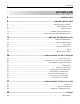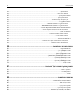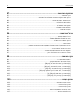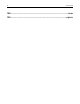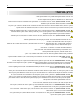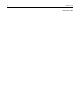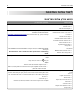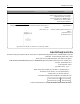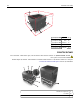מדפסת לייזר Dell B3460dn מדריך למשתמש מרץ 2014 www.dell.com | dell.com/support/printers סימנים מסחריים המידע במסמך זה כפוף לשינויים ללא הודעה. .© 2014 Dell.כל הזכויות שמורות שיעתוק של חומר זה באופן כלשהו ללא קבלת היתר בכתב מאת Dell Inc.אסור בהחלט. סימנים מסחריים המשתמשים בטקסט זה Dell :הלוגו DELL, Inspiron, Dell Precision, Dimension, OptiPlex, Latitude, PowerEdge, PowerVault, PowerAppוכן Dell OpenManageהם סימנים מסחריים של ,Intel, Pentium ;Dell Inc.
תוכן העניינים 2 תוכן העניינים מידע בטיחותי6........................................................................................... לימוד אודות המדפסת8................................................................................ חיפוש מידע אודות המדפסת8............................................................................................................. בחירת מיקום למדפסת9....................................................................................................
תוכן העניינים 3 הדפסת מסמך 44 ....................................................................................................................................... התאמת כהות הטונר 44 .............................................................................................................................. הדפסה מכונן הבזק45....................................................................................................................... הדפסה מכונן הבזק 45 ..................
תוכן העניינים 4 תחזוקת המדפסת87.................................................................................... ניקוי המדפסת87.............................................................................................................................. בדיקת מצב החלקים והחומרים המתכלים של המדפסת87....................................................................... הערכת מספר העמודים שנותרו88.........................................................................................
תוכן העניינים 5 נספח148.................................................................................................... אינדקס150.................................................................................................
מידע בטיחותי 6 מידע בטיחותי חבר את כבל החשמל לשקע חשמל מוארק ונגיש הנמצא בסמוך למוצר. אל תציב מוצר זה ואל תשתמש בו בסמוך למים או מקומות רטובים. זהירות -אפשרות לפציעה :במוצר זה נעשה שימוש בלייזר .שימוש בפקדים או התאמות או ביצוע נהלים אחרים מאלה המצוינים בזאת עלול להסתיים בחשיפה לקרינה מסוכנת. בתהליך ההדפסה ,המוצר מחמם את חומרי ההדפסה והחום עשוי לגרום לשחרור פליטות מחומרי ההדפסה .
מידע בטיחותי שמור הוראות אלה.
8 לימוד אודות המדפסת לימוד אודות המדפסת חיפוש מידע אודות המדפסת מה אתה מחפש? באפשרותך למצוא זאת כאן הוראות התקנה ראשונית: • חיבור המדפסת תיעוד הגדרה—תיעוד ההגדרה מצורף למדפסת. • התקנת תוכנת המדפסת הוראות נוספות להגדרה ולשימוש במדפסת: • בחירה בנייר ובמדיה מיוחדת ואחסונם • טעינת נייר המדריך למשתמש וכן מדריך מהיר למשתמש—ייתכן שהמדריכים זמינים בתקליטור . Software and Documentation לקבלת מידע נוסף ,בקר באתר האינטרנט שלנו .www.dell.
9 לימוד אודות המדפסת באפשרותך למצוא זאת כאן מה אתה מחפש? • תוכנה ומנהלי התקנים—מנהלי התקנים מאושרים עבור המדפסת שברשותך ותוכניות התקנה עבור תוכנת מדפסת Dell • קובצי —Readmeשינויים טכניים של הרגע האחרון או חומרי עיון טכני מתקדם למשתמשים מנוסים וטכנאים התקליטור Software and Documentation • חומרים מתכלים ואביזרים עבור המדפסת שלך אתר חומרים מתכלים של מדפסת www.dell.
10 לימוד אודות המדפסת 5 4 1 1 3 2 1 צד ימין 305מ"מ ) 12אינץ'( 2 חזית 508מ"מ ) 20אינץ'( 3 צד שמאל 203מ"מ ) 8אינץ'( 4 גב 203מ"מ ) 8אינץ'( 5 חלק עליון 305מ"מ ) 12אינץ'( תצורות מדפסת זהירות -אפשרות לפציעה :כדי להפחית את סכנת חוסר היציבות של הציוד ,טען כל מגש בנפרד .שמור את כל יתר המגשים סגורים עד שיהיה צורך בהם.
11 לימוד אודות המדפסת 4 לחצן שחרור דלת קדמית 5 דלת גישה ללוח הבקר 6 מזין רב-תכליתי ל 100 -גיליונות 7 מגש סטנדרטי ל 550 -גיליונות 8 מגשים אופציונליים ל 550 -גיליונות הערה :זמין גם מגש נינעל ל 550 -גיליונות .לקבלת מידע נוסף ,פנה למקום שבו רכשת את המדפסת. בעזרת לוח הבקרה של המדפסת 8 5 6 7 9 4 10 11 3 2 12 השתמש ב: כדי 1 ) Displayהצגה( בדיקת מצב המדפסת וההודעות.
12 לימוד אודות המדפסת השתמש ב: כדי 10 הלחצן חזרה לחזור למסך הקודם. 11 לחצן חץ למטה לגלול למטה. 12 הלחצן בית לעבור למסך הבית. 13 נורית חיווי לבדוק את מצב המדפסת. הבנת הצבעים של הלחצן שינה ונוריות המחוון הצבעים של נוריות המחוון והלחצן שינה שעל לוח הבקרה של המדפסת מציינות מצב או תנאי מסוים של המדפסת. נורית המחוון מצב מדפסת מכובה המדפסת מכובה ובמצב היברנציה. ירוק מהבהב המדפסת מתחממת ,מעבדת נתונים ,או מדפיסה.
הגדרות נוספות של המדפסת 13 הגדרות נוספות של המדפסת התקנת אפשרויות פנימיות זהירות -סכנת התחשמלות :אם תיגש ללוח הבקר או תתקין חומרה אופציונלית או התקני זיכרון לאחר הגדרת המדפסת ,כבה את המדפסת ונתק את כבל החשמל משקע החשמל לפני שתמשיך .אם מחוברים למדפסת התקנים אחרים כלשהם ,כבה גם אותם ונתק את כל הכבלים המוליכים אל המדפסת.
14 הגדרות נוספות של המדפסת אזהרה-נזק אפשרי :רכיבים אלקטרוניים בלוח הבקר ניזוקים בקלות מחשמל סטטי .גע בחלק מתכתי כלשהו במדפסת לפני שתיגע ברכיבים אלקטרוניים כלשהם בלוח הבקר או במחברים. 1 2 1 מחבר כרטיס זיכרון 2 מחבר כרטיס אפשרות התקנת כרטיס זיכרון זהירות -סכנת התחשמלות :אם תיגש ללוח הבקר או תתקין חומרה אופציונלית או התקני זיכרון לאחר הגדרת המדפסת ,כבה את המדפסת ונתק את כבל החשמל משקע החשמל לפני שתמשיך .
15 הגדרות נוספות של המדפסת 3יישר את החריץ ) (1שעל כרטיס הזיכרון עם הבליטה ) (2שעל המחבר. 1 2 4לחץ את כרטיס הזיכרון היישר לתוך המחבר ולאחר מכן דחף אותו לדופן לוח הבקר עד שייכנס למקומו בנקישה . 2 1 5סגור את דלת הגישה של לוח הבקר. הערה :לאחר שתוכנת המדפסת ואפשרויות חומרה כלשהן מותקנות ,ייתכן שיהיה צורך להוסיף ידנית את האפשרויות במנהל התקן המדפסת כדי שיהיו זמינות לעבודות הדפסה .
16 הגדרות נוספות של המדפסת אזהרה-נזק אפשרי :רכיבים אלקטרוניים על לוח המערכת נפגמים בקלות מחשמל סטטי .גע בחפץ מתכתי כלשהו במדפסת לפני שתיגע ברכיבים אלקטרוניים או במחברים כלשהם בלוח המערכת. 1גש ללוח המערכת. למידע נוסף ,ראה "גישה ללוח הבקר" בעמוד .13 2הוצא את הכרטיס האופציונלי מאריזתו. אזהרה-נזק אפשרי :הימנע ממגע עם נקודות החיבור לאורך קצה הכרטיס. 3אחוז בכרטיס בצדדיו ויישר את הפינים מפלסטיק ) (1שעל הכרטיס עם החורים ) (2בלוח המערכת.
הגדרות נוספות של המדפסת 17 4דחוף בחוזקה את הכרטיס למקומו כפי שמוצג באיור. אזהרה-נזק אפשרי :התקנה לא נכונה של הכרטיס עשויה לגרום לנזק לכרטיס וללוח המערכת. הערה :כל אורך המחבר על הכרטיס חייב לגעת ולהתיישר עם לוח המערכת. 5סגור את דלת הגישה ללוח המערכת. הערה :לאחר שתוכנת המדפסת ואפשרויות חומרה כלשהן מותקנות ,ייתכן שיהיה צורך להוסיף ידנית את האפשרויות במנהל התקן המדפסת כדי שיהיו זמינות לעבודות הדפסה .
18 הגדרות נוספות של המדפסת 1 2 2הוצא את המגש מהאריזה ולאחר מכן הסר את כל חומרי האריזה. 3הוצא את המגש לגמרי מתוך הבסיס. 4הסר את כל חומרי האריזה מהחלק הפנימי של המגש. 5הכנס את המגש לבסיס. 6הנח את המגש סמוך למדפסת. 7יישר את המדפסת עם המגש ולאחר מכן הורד את המדפסת למקום. הערה :מגשים אופציונליים ננעלים יחד כשהם מוערמים.
19 הגדרות נוספות של המדפסת 1 8חבר את כבל החשמל למדפסת ולאחר מכן לשקע חשמל מוארק כנדרש .לאחר מכן הפעל את המדפסת. 2 1 הערה :לאחר שתוכנת המדפסת ואפשרויות חומרה כלשהן מותקנות ,ייתכן שיהיה צורך להוסיף ידנית את האפשרויות במנהל התקן המדפסת כדי שיהיו זמינות לעבודות הדפסה .לקבלת מידע נוסף ,ראה את "הוספת אפשרויות זמינות במנהל התקן המדפסת" בעמוד .
20 הגדרות נוספות של המדפסת • כבל ה Ethernet -המתאים ליציאת הEthernet - אזהרה-נזק אפשרי :אל תיגע בכבל ה ,USB -במתאם רשת כלשהו או במדפסת באזור המוצג ,בעת הדפסה פעילה .אובדן נתונים או תקלה עלולים להתרחש. 1 2 3 4 7 5 6 השתמש ב: כדי 1 יציאת USB לחבר מתאם נוסף ואופציונלי לרשת אלחוטית. 2 יציאת מדפסת USB לחבר את המדפסת למחשב. 3 יציאת Ethernet להוסיף את המדפסת לרשת .
הגדרות נוספות של המדפסת 21 הוספת אפשרויות זמינות במנהל התקן המדפסת למשתמשי Windows 1פתח את תיקיית המדפסות ולאחר מכן בחר את המדפסת שלך. 2פתח את אפשרויות המדפסת ולאחר מכן הוסף או התקן ידנית אפשרויות שונות. 3החל את השינויים למשתמשי Macintosh 1מתוך ) System Preferencesהעדפות מערכת( בתפריט ,Appleנווט אל המדפסת שלך ולאחר מכן בחר & Options ) Suppliesאפשרויות וחומרים מתכלים( <) Driverמנהל התקן(. 2הוסף אפשרויות חומרה מותקנות.
22 הגדרות נוספות של המדפסת ודא שהמידע הבא מצוי ברשותך לפני הגדרת המדפסת ברשת אלחוטית: • —SSIDה SSID-נקרא גם שם הרשת. • מצב אלחוטי )או מצב רשת(—המצב יכול להיות מצב תשתית או מצב אד-הוק. • ערוץ )לרשתות אד-הוק( —עבור רשתות תשתית ,ברירת המחדל של הערוץ היא אוטומטי. רשתות אד-הוק מסוימות דורשות גם כן את ההגדרה האוטומטית .אם אינך בטוח באיזה ערוץ לבחור ,פנה לאיש התמיכה במערכת.
23 הגדרות נוספות של המדפסת 1בלוח הבקרה של המדפסת ,נווט אל: <הגדרות < <רשת ]< [x <רשת/יציאות < <הגדרת רשת ]< [x <אלחוט < <הגדרת חיבור אלחוטי < 2בחר את הגדרת החיבור האלחוטי. השתמש ב: כדי חפש רשתות מציג חיבורי רשת זמינים. הערה :פריט תפריט זה מציג את כל ה SSID -לשידור מאובטח ולא מאובטח. הקלדת SSIDידנית. הזן שם רשת הערה :הקפד להקליד SSIDנכון. Wi Fi Protected Setupמחבר המדפסת לרשת אלחוטית באמצעות .
24 הגדרות נוספות של המדפסת חיבור המדפסת לרשת אלחוטית בערת שרת האינטרנט המוטמע לפני שתתחיל ודא כי: • המדפסת לשך מחוברת זמנית לרשת .Ethernet • שמתאם רשת אלחוטית מותקן במדפסת שלך ותקין .לקבלת מידע נוסף ,ראה את גיליון ההוראות שמצורף למתאם הרשת האלחוטית. 1פתח את דפדפן האינטרנט ולאחר מכן הקלד את כתובת ה IP -של המדפסת בשדה הכתובת. הערות: • הצג את כתובת ה IP -של המדפסת בקטע TCP/IPבתפריט ) Network/Portsרשת/יציאות( .
25 הגדרות נוספות של המדפסת הדפסת דף הגדרות רשת אם המדפסת מחוברת לרשת ,הדפס דף הגדרות רשת לבדיקת החיבור לרשת .דף זה גם מספק מידע חשוב המסייע בהגדרות התצורה להדפסה ברשת. 1בלוח הבקרה של המדפסת ,נווט אל: <) Settingsהגדרות( < <) Reportsדוחות( < <) Network Setup Pageדף הגדרות רשת( < 2בדוק את החלק הראשון בדף הגדרות הרשת ,ולאחר מכן אשר שהמצב הוא ) Connectedמחובר(. אם המצב הוא ") "Not Connectedלא מחובר( ייתכן ששקע ה LAN -אינו פעיל או שכבל הרשת אינו תקין .
26 טעינת נייר ומדיית הדפסה מיוחדת טעינת נייר ומדיית הדפסה מיוחדת בחירה וטיפול בנייר ובמדיית הדפסה מיוחדת עשויים להשפיע על אמינות הדפסת מסמכים .למידע נוסף ,ראה "הימנעות מחסימות נייר" בעמוד 98וכן "אחסון נייר" בעמוד .39 הגדרת גודל וסוג הנייר 1בלוח הבקרה של המדפסת ,נווט אל: <) Settingsהגדרות( < <) Paper Size/Typeגודל/סוג נייר( < <) Paper Menuתפריט נייר( < 2לחץ על לחצן החץ למעלה או למטה כדי לבחור את המגש או המזין ולאחר מכן לחץ על .
27 טעינת נייר ומדיית הדפסה מיוחדת כדי לפתוח את מעצור הנייר ,משוך כך שיפתח כלפי חוץ. הערה :סגור את מעצור הנייר בעת העברת המדפסת למקום אחר. טעינת מגשים זהירות -אפשרות לפציעה :כדי להפחית את סכנת חוסר היציבות של הציוד ,טען כל מגש בנפרד .שמור את כל יתר המגשים סגורים עד שיהיה צורך בהם. 1משוך את המגש החוצה במלואו. הערה :אל תסיר מגשים במהלך הדפסת עבודות או כאשר עסוק מופיע בתצוגת המדפסת .פעולה כזו עלולה לגרום לחסימה.
28 טעינת נייר ומדיית הדפסה מיוחדת 2לחץ על לשונית מכוון הרוחב ולאחר מכן הסט אותו למיקום הנכון עבור גודל הנייר שאתה טוען. 3לחץ על לשונית מכוון האורך ולאחר מכן הסט אותו למיקום הנכון עבור גודל הנייר שאתה טוען. 1 2 הערות: • עבור חלק מגודלי הנייר דוגמת legal ,letterוכן ,A4לחץ את לשונית מכוון האורך והסט אותו לאחור כדי להתאים לאורכם.
טעינת נייר ומדיית הדפסה מיוחדת 29 4כופף מעט את הדפים קדימה ואחורה כדי לשחררם ,ואוורר אותם .אל תקפל ואל תקמט את הנייר .יישר את הקצוות על משטח ישר. 5טען את ערימת הנייר. הערות: • בעת שימוש בנייר ממוחזר או בנייר מודפס מראש ,טען את הצד שמיועד להדפסה עם הפנים כלפי מטה. • טען נייר מחורר כאשר החורים נמצאים בקצה העליון לכיוון חלקו הקדמי של המגש.
30 טעינת נייר ומדיית הדפסה מיוחדת • טען נייר מכתבים עם הפנים כלפי מטה ,כאשר הקצה העליון של הגיליון פונה לכיוון חלקו הקדמי של המגש .להדפסה דו-צדדית ,טען נייר מכתבים עם הפנים כלפי מעלה ,כאשר הקצה התחתון של הגיליון לכיוון חזית המגש. • ודא שהנייר נמצא מתחת למחוון המילוי המקסימלי של הנייר שנמצא בצדו של מכוון הרוחב. 6הכנס את המגש. 1 7בלוח הבקרה של המדפסת ,הגדר את סוג וגודל הנייר בתפריט "נייר" כך שיתאים לנייר שטעון במגש.
טעינת נייר ומדיית הדפסה מיוחדת 31 טעינה במזין הרב-תכליתי השתמש במזין הרב תכליתי בעת הדפסה על גדלים וסוגים שונים של נייר או מדיה מיוחדת ,דוגמת כרטיסים ,שקפים ומעטפות. תוכל להשתמש בו גם לעבודות הדפסה של עמוד יחיד או נייר מכתבים. 1פתח את המזין הרב-תכליתי. א משוך את המאריך של המזין הרב-תכליתי. ב משוך את המאריך בעדינות כך שהמזין הרב-תכליתי יהיה פתוח במלואו ולמלוא האורך.
טעינת נייר ומדיית הדפסה מיוחדת 32 2לחץ על הלשונית במכוון הרוחב השמאלי ,ולאחר מכן הזז את המכוונים כך שיתאימו לגודל הנייר שאתה טוען. 3הכן את הנייר או המדיה המיוחדת לטעינה. • כופף קלות את גיליונות הנייר קדימה ואחורה כדי לשחרר אותם ,ולאחר מכן אוורר אותם .אל תקפל ואל תקמט את הנייר. יישר את הקצוות על משטח ישר. • אחוז שקפים בקצוות .כופף קלות את ערימת המעטפות קדימה ואחורה כדי לשחרר אותן ולאחר מכן אוורר אותן .יישר את הקצוות על משטח ישר.
טעינת נייר ומדיית הדפסה מיוחדת 33 • טען נייר ,כרטיסים ושקפים כאשר הצד המומלץ להדפסה פונה כלפי מעלה והקצה העליון נכנס ראשון למדפסת .למידע נוסף על טעינת שקפים ,ראה את האריזה שבה השקפים הגיעו. הערה :בטעינה של נייר ,A6בדוק שהמאריך של המזין הרב-תכליתי נוגע קלות בקצה הנייר ,כדי שגם הגיליונות האחרונים לא יזוזו מהמקום.
טעינת נייר ומדיית הדפסה מיוחדת 34 • טען נייר מכתבים עם הפנים כלפי מעלה כאשר הקצה העליון נכנס ראשון לתוך המדפסת .עבור הדפסה דו-צדדית ,טען נייר מכתבים עם הפנים כלפי מטה כאשר הקצה התחתון נכנס ראשון לתוך המדפסת. • טען מעטפות עם הפנים כלפי מטה כאשר הדש מצד ימין. אזהרה-נזק אפשרי :אף פעם אל תשתמש במעטפות עם בולים ,מהדקים ,לחצנים ,חלונות ,רפידות מצופות או חלקים נדבקים מעצמם .מעטפות אלה עלולות לגרום נזק חמור למדפסת.
35 טעינת נייר ומדיית הדפסה מיוחדת הערה :באפשרותך לשנות את הגדרות גודל וסוג הנייר גם באמצאות לוח הבקרה של המדפסת .למידע נוסף ,ראה "הגדרת גודל וסוג הנייר" בעמוד .26 אזהרה-נזק אפשרי :הנייר שטעון במגש צריך להתאים לשם סוג הנייר שמוקצה במדפסת .טמפרטורת ה Fuser -משתנה בהתאם לסוג הנייר שצוין .ייתכנו בעיות הדפסה אם ההגדרות לא נקבעות כשורה.
36 טעינת נייר ומדיית הדפסה מיוחדת 3הקלד שם עבור סוג הנייר ולחץ על שלח. 4בחר סוג מותאם אישית ולאחר מכן ודא שהסוג הנכון של הנייר משויך עם השם המותאם אישית. הערה :ברירת המחדל של היצרן עבור כל השמות המותאמים אישית שמוגדרים על-ידי המשתמש היא "נייר רגיל". שימוש בלוח הבקרה של המדפסת 1בלוח הבקרה של המדפסת ,נווט אל: <הגדרות < <תפריט נייר < 2הקלד שם עבור סוג הנייר ולחץ על <שמות מותאמים אישית .
מדריך נייר ומדיית הדפסה מיוחדת 37 מדריך נייר ומדיית הדפסה מיוחדת נייר מומלץ בחירת הנייר או מדיית ההדפסה המתאימים מפחיתה בעיות בהדפסה .לאיכות הדפסה טובה ביותר ,נסה דוגמה של הנייר או של מדיה מיוחדת לפני רכישת כמויות גדולות. מאפייני נייר מאפייני הנייר הבאים משפיעים על איכות ועל אמינות ההדפסה .שקול מאפיינים אלה בעת הערכת מלאי נייר חדש. משקל מגשי המדפסת יכולים להזין אוטומטית נייר במשקל עד 120ג/מ"ר מסוג .
מדריך נייר ומדיית הדפסה מיוחדת 38 נייר שאינו קביל סוגי הנייר הבאים אינם מומלצים לשימוש עם המדפסת. • ניירות שעברו טיפול כימי להכנת העתקים ללא נייר העתקה ,הידועים גם בשם נייר ) carbonlessנטול פחם(carbonless , (CCP) copy paperאו (NCR) no carbon required • ניירות מודפסים מראש עם חומרים כימיים העלולים לזהם את המדפסת • ניירות מודפסים מראש העלולים להיות מושפעים מהטמפרטורה במדפסת • ניירות מודפסים מראש המחייבים רישום )המיקום המדויק של ההדפסה על העמוד( הגדול או הקטן מ ±2.
מדריך נייר ומדיית הדפסה מיוחדת 39 • מקדם חיכוך מתאים בין גיליונות )(0.4-0.6 • עמידות מספיקה בפני כיפוף בכיוון ההזנה נייר ממוחזר ,נייר קל יותר )> 60גרם למ"ר ] ([16 lb bondו/או דק יותר )> 0.1] 3.8 milsמ"מ[( ,וכן נייר שנחתך עם סיבים לרוחב ) (grain-shortעבור מדפסות עם הזנה לאורך )או קצה קצר( עשוי להיות עמיד פחות בפני כיפוף בהשוואה לדרישת הזנה אמינה של נייר .לפני השימוש בסוגי נייר מעין אלה במדפסות לייזר )אלקטרופוטוגרפיות( ,התייעץ עם ספק הניירות שלך .
מדריך נייר ומדיית הדפסה מיוחדת 40 • כדי למטב ביצועים ולמזער חסימות ,אל תשמש במעטפות אשר: – יש להן סלסול או פיתול מוגזם – דבוקות ביחד או פגומות בדרך כלשהי – יש להן חלונות ,חירור ,חיתוכים ,חיתוכים או תבליטים – כוללות לחצני מתכת ,קשירות אם פסי קיפול – כוללות עיצוב משתלב – הבולים מודבקים עליהן – יש בהן חומר הדבקה חשוף כאשר הדשים במצב אטום או סגור – יש להן פינות כפופות – יש להן גימור גס ,או בשכבות • התאם את מכווני רוחב כך שיתאימו למעטפות.
41 מדריך נייר ומדיית הדפסה מיוחדת עצות לשימוש בשקפים • הדפס עמוד לדוגמה על השקפים שבהם אתה שוקל להשתמש לפני שתרכוש כמויות גדולות. • הזן שקפים מהמגש הרגיל או מהמזין הרב-תכליתי. • השתמש בשקפים המתוכננים במיוחד למדפסות לייזר .על השקפים לעמוד בחום של ℃ 185ללא המסה ,דהייה ,הסטה ,או שחרור חומרי פליטה מסוכנים. הערה :אם בתפריט הנייר משקל השקף מוגדר ל"כבד" ומרקם השקף מוגדר ל"מחוספס" ,ניתן להדפיס א השקפים בטמפרטורה של עד 195מעלות צלזיוס.
מדריך נייר ומדיית הדפסה מיוחדת גודל נייר 42 מגש אופציונלי ל 550 -מזין רב-תכליתי גיליונות מגש סטנדרטי מצב דופלקס X Statement (.x 216 mm (5.5 x 8.5 in 140 Universal2 x 127 mm (3 x 5 in.) up to 76.2 (.216 x 356 mm (8.5 x 14 in (Envelope (Monarch 7 3/4 (.x 191 mm (3.9 x 7.5 in 98 Envelope 9 X X X X X X (.x 225 mm (3.9 x 8.9 in 98 Envelope 10 (.x 241 mm (4.1 x 9.
מדריך נייר ומדיית הדפסה מיוחדת סוג נייר 43 מגש ל 550 -גיליונות מזין רב-תכליתי מצב דופלקס אגרות2 מעטפה X X מעטפה מחוספסת X X נייר מכתבים מודפס מראש נייר צבעוני נייר קל נייר כבד2 מחוספס/כותנה סוג מותאם אישית ][x X 3 1מדבקות נייר צד אחד המתוכננות למדפסות לייזר נתמכות לשימוש מקרי .מומלץ שלא להדפיס יותר מ 20 -עמודים או פחות של מדבקות נייר לחודש .מדבקות ויניל ,בית מרקחת ודו-צדדיות אינן נתמכות.
44 הדפסה הדפסה הדפסת מסמך הדפסת מסמך 1מתוך התפריט "נייר" בלוח הבקרה של המדפסת ,הגדר את סוג וגודל הנייר כל שיתאים לנייר שטעון. 2שלח את עבודת ההדפסה: משתמשי Windows א כאשר המסמך פתוח ,לחץ על קובץ <הדפסה. ב לחץ על מאפיינים ,העדפות ,אפשרויות או הגדרה. ג התאם את ההגדרות אם נדרש. ד לחץ על אישור <הדפסה. משתמשי Macintosh א אם נדרש ,התאם את ההגדרות בתיבת הדו-שיח "הגדרת עמוד". 1כאשר המסמך פתוח ,לחץ על קובץ <הגדרת עמוד.
45 הדפסה בעזרת לוח הבקרה של המדפסת 1בלוח הבקרה של המדפסת ,נווט אל: <) Settingsהגדרות( < <) Print Settingsהגדרות הדפסה( < <) Quality Menuתפריט איכות( < <) Toner Darknessכהות טונר( 2התאם את כהות הטונר ולאחר מכן לחץ על . הדפסה מכונן הבזק הדפסה מכונן הבזק הערות: • לפני הדפסת קובץ PDFמוצפן ,תתבקש להזין את סיסמת הקובץ מתוך לוח הבקרה של המדפסת. • לא ניתן להדפיס קבצים שאליהם אין לך הרשאות הדפסה. 1חבר כונן הבזק ליציאת .
46 הדפסה 2בלוח הבקרה של המדפסת ,בחר את מסמך שברצונך להדפיס. 3לחץ על לחצן החץ שמאלה או ימינה כדי לציין את מספר העתקים להדפסה ולאחר מכן לחץ על . הערות: • אל תנתק את כונן ההבזק מיציאת USBעד שהסתיימה הדפסת המסמך. • אם תשאיר את כונן ההבזק במדפסת לאחר שתצא ממסך התפריט הראשוני של ,USBתוכל לגשת למשימות מוחזקות מלוח הבקרה של המדפסת כדי להדפיס קבצים מכונן ההבזק. כונן הבזק וסוגי קבצים נתמכים כונן הבזק סוג קובץ הערות: מסמכים: • .
47 הדפסה הדפסה מהתקן נייד הדפסה מהתקן נייד באמצעות AirPrint AirPrintTMהוא יישום להדפסה אלחוטית המאפשר להדפיס ישירות מתוך ®) iPadכל הדגמים( 3GS) iPhone® ,ואילך( ,או ®) iPod touchדור שלישי ואיך( למדפסת התומכת ב .AirPrint -מדפסת התומכת ב AirPrint -פועלת עם התקנים ניידים אלו שבהם פועלת הגרסה האחרונה של .iOS הערה :ודא שהמדפסת ושההתקן הנייד משתפים אותה רשת אלחוטית .למידע על קביעת הגדרות התצורה אלחוטיות של ההתקן הנייד ,ראה את התיעוד שמצורף להתקן.
הדפסה 48 הדפסת משימות חסויות ומשימות מוחזקות אחרות הדפסת עבודות סודיות ועבודות מוחזקות אחרות הערה :עבודות הדפסה מסוג "סודי" ו"אימות" נמחקות אוטומטית מהזיכרון לאחר ההדפסה .עבודות מסוג "חזור על" ו"שמור" מוחזקות במדפסת עד שתבחר למחוק אותן. משתמשי Windows 1כאשר המסמך פתוח ,לחץ על קובץ <הדפסה. 2לחץ על מאפיינים ,העדפות ,אפשרויות או הגדרה. 3לחץ על הדפס והחזק. 4בחר את סוג עבודת ההדפסה )סודי ,חזור על ,שמור או אימות( ולאחר מכן הקצה שם משתמש .
49 הדפסה הדפסת דפי מידע למידע נוסף על הדפסת דפי מידע ,ראה "הדפסת דף הגדרות תפריטים" בעמוד 24וכן "הדפסת דף הגדרות רשת" בעמוד .25 הדפסת רשימת דוגמאות של גופנים 1בלוח הבקרה של המדפסת ,נווט אל: <הגדרות < <דוחות < <הדפסת גופנים 2לחץ על לחצן החץ למעלה או למטה כדי לבחור את הגדרת הגופן. 3לחץ על . הערה :גופני PPDSמופיעים רק כאשר מופעל זרם נתוני .
50 הבנת תפריטי המדפסת הבנת תפריטי המדפסת רשימת תפריטים רשת/יציאות תפריט נייר דוחות מקור ברירת מחדל גודל/סוג נייר הגדרת MP גודל חלופי דף הגדרות תפריט NICפעיל סטטיסטיקת התקן רשת סטנדרטית2 רשת1 דף הגדרות רשימת פרופילים מרקם נייר הדפסת גופנים נייר משקל הדפסת ספרייה טעינת נייר הדפסת הדגמה סוגים מותאמים אישית דוח נכסים הגדרת Universal USBסטנדרטי דוחות כרטיס רשת TCP/IP IPv6 אלחוט AppleTalk הגדרת SMTP אבטחה
51 הבנת תפריטי המדפסת תפריט גודל/סוג נייר השתמש ב: כדי גודל במגש ][x A4 A5 A6 JIS‑B5 Letter Legal Executive )Oficio (Mexico Folio Statement Universal מציין את גודל הנייר שטעון בכל מגש. הערות: • הגדרת ברירת המחדל האמריקאית של היצרן היא .Letterהיא הגדרת ברירת המחדל הבינלאומית של היצרן היא .A4 • אם אותו גודל וסוג נייר נמצאים בשני מגשים ,ולמגשים יש הגדרות זהות ,המגשים מקושרים אוטומטית.
הבנת תפריטי המדפסת השתמש ב: 52 כדי סוג במזין MP נייר רגיל הערות: כרטיסים • הגדרת ברירת המחדל של היצרן היא נייר רגיל. שקף • בתפריט נייר ,הגדר את "הגדר "MPל"מחסנית" כדי שסוג מזין MPיופיע כהגדרת תפריט. ממוחזר מדבקות אגרות מעטפה מעטפה מחוספסת נייר מכתבים מודפס מראש נייר צבעוני נייר קל נייר כבד מחוספס/כותנה סוג מותאם אישית ][x מציין את סוג הנייר שטעון במזין הרב תכליתי.
53 הבנת תפריטי המדפסת השתמש ב: כדי גודל מעטפה-ידני Envelope 7 3/4 Envelope 9 Envelope 10 DL Envelope C5 Envelope B5 Envelope Other Envelope מציין את גודל המעטפה שנטען ידנית. הערה :הגדרת ברירת המחדל האמריקאית של היצרן היא .10 Envelopeהיא הגדרת ברירת המחדל הבינלאומית של היצרן היא .DL Envelope סוג מעטפה-ידני מעטפה הערה :הגדרת ברירת המחדל של היצרן היא מעטפה. מעטפה מחוספסת סוג מותאם אישית ][x מציין את סוג המעטפה שנטען ידנית.
54 הבנת תפריטי המדפסת השתמש ב: כדי מרקם לכרטיסים חלק רגיל מחוספס מציין את המרקם היחסי של הכרטיסים שטעונים. מרקם לשקף חלק רגיל מחוספס מרקם לממוחזר חלק רגיל מחוספס מרקם למדבקות חלק רגיל מחוספס מרקם לאגרות חלק רגיל מחוספס מרקם למעטפה חלק רגיל מחוספס הערות: • הגדרת ברירת המחדל של היצרן היא "רגיל". • ההגדרות מופיעות רק אם כרטיסים נתמכים. מציין את המרקם היחסי של השקפים שטעונים. הערה :הגדרת ברירת המחדל של היצרן היא "רגיל".
55 הבנת תפריטי המדפסת השתמש ב: כדי מרקם לכבד חלק רגיל מחוספס מציין את המרקם היחסי של הנייר שטעון הערה :הגדרת ברירת המחדל של היצרן היא "רגיל". מציין את המרקם היחסי של נייר הכותנה שטעון. מרקם למחוספס/כותנה מחוספס מותאם אישית מרקם מותאם אישית ] [xמציין את המרקם היחסי של הנייר מותאם אישית שטעון. חלק הערות: רגיל • הגדרת ברירת המחדל של היצרן היא "רגיל". מחוספס • ההגדרות מופיעות רק אם הסוג המותאם אישית נתמך.
הבנת תפריטי המדפסת השתמש ב: 56 כדי משקל מעטפה מחוספסת לציין את המשקל היחסי של המעטפה המחוספסת שטעונה. קל הערה :הגדרת ברירת המחדל של היצרן היא "רגיל". רגיל כבד משקל נייר מכתבים קל רגיל כבד משקל מודפס מראש קל רגיל כבד משקל צבעוני קל רגיל כבד לציין את המשקל היחסי של נייר המכתבים שטעון. הערה :הגדרת ברירת המחדל של היצרן היא "רגיל". לציין את המשקל היחסי של נייר מודפס מראש שטעון. הערה :הגדרת ברירת המחדל של היצרן היא "רגיל".
57 הבנת תפריטי המדפסת השתמש ב: כדי טעינת נייר מכתבים דופלקס מכובה קובע ומגדיר שהדפסה דו-צדדית מתבצעת עבור כל עבודות ההדפסה שמצינות נייר מכתבים כסוג נייר. טעינת מודפס מראש דופלקס מכובה קובע ומגדיר שהדפסה דו-צדדית מתבצעת עבור כל עבודות ההדפסה שמצינות מודפס מראש כסוג נייר. טעינת צבעוני דופלקס מכובה קובע ומגדיר שהדפסה דו-צדדית מתבצעת עבור כל עבודות ההדפסה שמצינות צבעוני כסוג נייר.
58 הבנת תפריטי המדפסת תפריט ) Universal Setupהגדרות אוניברסליות( השתמש ב: כדי יחידות מידה אינצ'ים מילימטרים מזהה את יחידות המידה. הערות: • אינצ'ים הם הגדרת ברירת המחדל של היצרן בארה"ב. • מילימטרים הם הגדרת ברירת המחדל הבינלאומית של היצרן. קובע את רוחב ההדפסה לאורך. רוחב בהדפסה לאורך 8.5–3אינץ' 216–76מ"מ הערות: • אם הרוחב חורג מהערך המרבי ,המדפסת משתמשת ברוחב המרבי המותר. • 8.5אינץ' הם הגדרת ברירת המחדל של היצרן בארה"ב .
59 הבנת תפריטי המדפסת השתמש ב: כדי הדפסת ספרייה מדפיס את כל המשאבים המאוחסנים בכרטיס זיכרון הבזק אופציונלי. הערות: • גודל מאגר העבודה חייב להיות מוגדר ל.100% - • ודא שכרטיס ההבזק האופציונלי מותקן כהלכה ופועל כשורה. • פריט תפריט זה מופיע רק כאשר מותקן כרטיס הבזק אופציונלי. דוח נכסים מדפיס דוח שמכיל נתוני גישה של המדפסת ,דוגמת מספר סידורי ושם דגם.
60 הבנת תפריטי המדפסת השתמש ב: כדי מאגר רשת מנוטרל אוטומטי 3KBעד ]גודל מרבי שמותר[ להגדיר את הגודל של מאגר קלט הרשת. הערות: • הגדרת ברירת המחדל של היצרן היא "אוטומטי". • ניתן לשנות את הערך בפסיעות של .KB-1 • הגודל המקסימלי שמותר תלוי בכמות הזיכרון במדפסת ,הגודל של מאגרי קישור אחרים ,והאם האפשרות "חוסך משאבים" מוגדרת למצב מופעל או מכובה. • כדי להגדיל את טווח הגודל מקסימלי עבור מאגר הרשת ,נטרל או הפחת את גודל המאגר המקבילי, הטורי ומאגר ה.
61 הבנת תפריטי המדפסת השתמש ב: כדי פסק זמן לעבודה 0-255שניות להגדיר את משך הזמן שנדרש כדי לבטל עבודת הדפסה ברשת. הערות: • הגדרת ברירת המחדל של היצרן היא 90שניות. • 0מנטרל את פסק הזמן. • אם נבחר הערך של ,1-9ההגדרה נשמרת בתור .
62 הבנת תפריטי המדפסת השתמש ב: כדי איפשור mDNS כן לא להציג או לשנות את ההגדרות הנוכחיות של .mDNS הערה :הגדרת ברירת המחדל של היצרן היא "כן". כתובת שרת DNS להציג או לשנות את הכתובת הנוכחית של שרת .DNS כתובת שרת DNSגיבוי להציג או לשנות את כתובת הגיבוי של שרת .DNS כתובת 2שרת DNSגיבוי כתובת 3שרת DNSגיבוי להציג או לשנות את ההגדרות הנוכחיות של .HTTPS איפשור HTTPS כן לא הערה :הגדרת ברירת המחדל של היצרן היא "כן".
63 הבנת תפריטי המדפסת השתמש ב: כדי (WPS) Wi Fi Protected Setup שיטת Start Push Button שיטת Start PIN מגדיר רשת אלחוטית ומאפשר אבטחת רשת. איפשור/ניטרול זיהוי אוטומטי של WPS איפשור ניטרול מצב רשת תשתית אד-הוק הערות: • שיטת Start Push Buttonמאפשרת לחבר את המדפסת לרשת אלחוטית על-ידי לחיצה על לחצנים הן במדפסת והן בנקודת הגישה )נתב אלחוטי( בתוך פרק זמן נתון.
64 הבנת תפריטי המדפסת תפריט USBסטנדרטי השתמש ב: כדי PCL SmartSwitch מופעל מכובה מגדיר את המדפסת למעבר אוטומטי להדמיית PCLכשעבודת הדפסה שמתקבלת דרך יציאת USBמחייבת זאת ,ללא קשר לשפת ברירת המחדל של המדפסת. הערות: • הגדרת ברירת המחדל של היצרן היא "מופעל". • כשההגדרה היא "מכובה" ,המדפסת אינה בודקת את הנתונים הנכנסים .המדפסת משתמשת בהדמיית PostScriptאם PS SmartSwitchמוגדר למצב "מופעל" .
65 הבנת תפריטי המדפסת השתמש ב: כדי שער ENA yyy.yyy.yyy.yyy מגדיר את פרטי שער הרשת עבור שרת הדפסה חיצוני. הערה :תפריט זמין רק אם המדפסת מחוברת לשרת הדפסה חיצוני באמצעות יציאת .USB התפריט הגדרת SMTP השתמש ב: כדי שער SMTPראשי מציין פרטים על שער שרת SMTPועל יציאה. יציאת שער SMTPראשי הערה :יציאת ברירת מחדל של שער SMTPהיא .
66 הבנת תפריטי המדפסת תפריט ) Securityאבטחה( תפריט הגדרות אבטחה שונות השתמש ב: כדי מגביל את המספר ואת מסגרות הזמן של ניסיונות כניסה שנכשלו בלוח הבקרה של המדפסת לפני שכל המשתמשים נעולים )מושבתים(. מגבלות כניסה פסק זמן כניסת לוח פסק זמן כניסה מרוחקת הערות: • "פסק זמן כניסת לוח" מציין למשך כמה זמן המדפסת נשארת במצב סרק בלוח הבקרה של המדפסת לפני שתנתק אוטומטית את המשתמש .טווח ההגדרות הוא 1עד 1900שניות .הגדרת ברירת המחדל של היצרן היא 3שניות.
הבנת תפריטי המדפסת השתמש ב: 67 כדי הגדר ידנית של תאריך ושעה הזן את התאריך והשעה. ]קלט תאריך/שעה[ הערות: • עבור דגמי מדפסת עם מסך מגע ,תאריך ושעה מוגרים בפורמט .YYYY-MM-DD HH:MM • הגדרה ידנית של התאריך והשעה קובעת את ) Enable NTPאפשר (NTPלמצב ) Noלא(. • עבור דגמי מדפסת ללא מסך מגע ,האשפים מאפשרים לך להגדיר את התאריך והשעה בפורמט .
68 הבנת תפריטי המדפסת השתמש ב: כדי הצג הערכות חומרים מתכלים הצג הערכות אל תציג הערכות להציג את את אומדני החומרים המתכלים בלוח הבקרה ,בשרת אינטרנט מובנה, בהגדרות התפריט ,ובדוחות הסטטיסטיים של ההתקן. ) Eco-Modeמצב חיסכון( מכובה ) Energyאנרגיה( ) Energy/Paperאנרגיה/נייר( ) Paperנייר( ממזער את השימוש באנרגיה ,נייר או מדיה מיוחדת. הערות: • ) Offכבוי( היא הגדרת ברירת המחדל של היצרן .מצב זה מאפס את המדפסת להגדרת ברירת המחדל של היצרן.
69 הבנת תפריטי המדפסת השתמש ב: כדי ) Timeoutsפסקי זמן( ) Sleep Modeמצב שינה( מנוטרל 120–1דקות קבע את משך הזמן שהמדפסת ממתינה לאחר הדפסת משימה לפני שהיא עוברת למצב של חיסכון בצריכת חשמל הערות: • הגדרת ברירת המחדל של היצרן היא " 30דקות".
70 הבנת תפריטי המדפסת השתמש ב: כדי ) Timeoutsפסקי זמן( ) Wait Timeoutפסק זמן להמתנה( מנוטרל 65535–15שניות קובע את משך הזמן בשניות שהמדפסת תמתין לנתונים נוספים לפני ביטול של משימת הדפסה. הערות: • ברירת המחדל של היצרן היא " 40שניות". • להגדרה זו אין השפעה על משימות הדפסה באמולציית .PCL הגדר את המדפסת לבצע אתחול מחדש כאשר מתרחשת שגיאה.
71 הבנת תפריטי המדפסת השתמש ב: כדי לחץ לחיצה ארוכה על הלחצן ) Sleepשינה( ) Do nothingאל תעשה דבר( ) Sleepשינה( ) Hibernateמנוחה( קובע כיצד המדפסת ,בעודה במצב סרק ,מגיבה ללחיצה ארוכה על הלחצן ) Sleepשינה(.
72 הבנת תפריטי המדפסת השתמש ב: כדי חוסך משאבים מופעל מכובה מציין כיצד המדפסת מטפלת בהורדות זמניות ,דוגמת גופנים ופקודות מאקרו המאוחסנים ב ,RAM -כאשר המדפסת מקבלת עבודת הדפסה שמחייבת יותר זיכרון משזמין. הערות: • הגדרת ברירת המחדל של היצרן היא "מכובה" .האפשרות מכובה מגדירה את המדפסת לשמור הורדות רק עד אשר הזיכרון נדרש .ההורדות נמחקות על מנת לעבד עבודות הדפסה. • האפשרות מופעל מגדירה את המדפסת לשמור הורדות במהלך שינויי שפה והפעלות מחדש של המדפסת .
73 הבנת תפריטי המדפסת שימוש ב: לשם מקור מפרידים מגש ][x מזין רב-תכליתי מציין את מקור הנייר עבור גיליון ההפרדה. חיסכון בנייר מכובה 2-Up 3-Up 4-Up 6-Up 9-Up 12-Up 16-Up הערה :הגדרת ברירת מחדל של היצרן היא "מגש ) "1מגש סטנדרטי(. מדפיס עמודים מרובים על גיליון נייר אחד. הערות: • הגדרת ברירת המחדל של היצרן היא "מכובה". • כאשר נבחר מספר העמודים לגיליון ,גודלו של כל עמוד מותאם למספר העמודים שאותם ברצונך להציג על גיליון אחד.
74 הבנת תפריטי המדפסת השתמש ב: כדי ) Toner Darknessכהות הטונר( 10–1 להבהיר או להכהות את הפלט שמודפס. הערות: • 8היא הגדרת ברירת המחדל של היצרן. • בחירה בערך נמוך יותר יכולה לסייע לחסוך בטונר. ) Enhance Fine Linesהדגש קווים דקים( ) Onפועל( מכובה הפעלת מצב הדפסה מומלץ לקבצים המכילים שרטוטי בנייה ,מפות ,תרשימי חשמל ותרשימי זרימה. הערות: • ) Offכבוי( היא הגדרת ברירת המחדל של היצרן. • באפשרותך להגדיר אפשרות זו מתוך תוכנת המדפסת .
75 הבנת תפריטי המדפסת תפריט XPS כדי השתמש ב: הדפסת דפי שגיאה מדפיס דף שכולל מידע על שגיאות ,כולל שגיאות .XML markup מכובה הערה :הגדרת ברירת המחדל של היצרן היא "מכובה". מופעל תפריט PDF השתמש ב: כדי התאם קנה מידה מתאים את תוכן העמוד כדי להתאים לגודל הנייר. כן הערה :הגדרת ברירת המחדל של היצרן היא לא. לא ביאורים אל תדפיס הדפסה מדפיס הערות ב.PDF - הערה :הגדרת ברירת המחדל של היצרן היא "אל תדפיס".
76 הבנת תפריטי המדפסת השתמש ב: כדי שם גופן Courier 10 מזהה גופן ספציפי ואת האפשרות שבה הוא מאוחסן. ערכות סמלים 10U PC‑8 12U PC‑850 הגדרות הדמיית PCL גודל גופן 1008.00–1.00 הערה :הגדרת ברירת המחדל של היצרן היא .Courier 10האפשרות Courier 10מציגה את שם הגופן ,מזהה הגופן ואת מקום האחסון במדפסת .הקיצור עבור מקור הגופן הוא Rעבור שוכן F ,עבור הבזק ,ו D -עבור הורדה. מציין את ערכת הסמלים עבור כל שם גופן.
77 הבנת תפריטי המדפסת השתמש ב: כדי הגדרות הדמיית PCL LFאוטומטי אחרי CR מופעל מכובה מציין אם המדפסת מבצעת אוטומטית את פקודת הבקרה (LF) line feedלאחר .(CR) carriage return מספור מגש מחדש הקצה מזין MP מכובה ללא 199–0 הקצה מגש ][x מכובה ללא 199–0 הקצה נייר -ידני מכובה ללא 199–0 הקצה מעטפה -ידני מכובה ללא 199–0 הערה :הגדרת ברירת המחדל של היצרן היא "מכובה".
78 הבנת תפריטי המדפסת תפריט HTML השתמש ב: כדי Font Name Albertus MT Antique Olive Apple Chancery Arial MT Avant Garde Bodoni Bookman Chicago Clarendon Cooper Black Copperplate Coronet Courier Eurostile Garamond Geneva Gill Sans Goudy Helvetica Hoefler Text Intl CG Times Intl Courier Intl Univers מגדיר את גופן ברירית המחדל עבור מסמכי .
79 הבנת תפריטי המדפסת השתמש ב: כדי רקעים אל תדפיס הדפסה מגדיר אם להדפיס רקעים במסמכי .HTML הערה :הגדרת ברירת המחדל של היצרן היא "הדפסה". תפריט תמונה השתמש ב: כדי התאם אוטומטית מופעל מכובה בוחר את גודל הנייר ,ההתאמה וכיוון ההדפסה האופטימליים. היפוך מופעל מכובה הערה :הגדרת ברירת המחדל של היצרן היא "מופעל" .עוקפת הגדרות התאמה וכיוון הדפסה עבור חלק מהתמונות. הופך דו-טונליות של תמונות שחור/לבן.
הבנת תפריטי המדפסת פריט תפריט תיאור מדריך חיבור מספק עזרה על חיבור המדפסת בצורה מקומית ) (USBאו לרשת מדריך העברה מספק הוראות על העברה בטוחה של המדפסת 80
חיסכון בכסף ושמירה על הסביבה 81 חיסכון בכסף ושמירה על הסביבה חיסכון נייר וטונר מחקרים מראים שעד 80%מטביעת הרגל הפחמנית של מדפסת מיוחסים לשימוש בנייר .באפשרותך להפחית משמעותית את טביעת הרגל הפחמנית על ידי שימוש בנייר ממוחזר ובהצעות ההדפסה הבאות ,כגון הדפסה על שני צידי הדף והדפסת מספר עמודים על צד אחד של גיליון נייר יחיד. למידע נוסף אודות הדרכים לחיסכון מהיר בנייר ובאנרגיה בעזרת הגדרת מדפסת אחת בודדת ,ראה "שימוש במצב חיסכון" בעמוד .
82 חיסכון בכסף ושמירה על הסביבה חיסכון באנרגיה שימוש במצב חיסכון השתמש במצב חיסכון ) (Ecoכדי לבחור במהירות דרך אחת או יותר לצמצום ההשפעה הסביבתית של המדפסת. 1בלוח הבקרה של המדפסת ,נווט אל: <הגדרות <הגדרות < <הגדרות כלליות < <מצב חיסכון < < בחר בהגדרה הרצויה השתמש ב :כדי מכובה השתמש בהגדרות ברירת המחדל של היצרן עבור כל ההגדרות שמשויכות למצב חיסכון .הגדרה זו תומכת במפרטי הביצועים עבור המדפסת.
83 חיסכון בכסף ושמירה על הסביבה התאמת מצב שינה כדי לחסוך באנרגיה ,הקטן את מספר הדקות שבהן המדפסת ממתינה לפני מעבר למצב שינה. טווח ההגדרות הזמין הוא 1-180דקות.הגדרת ברירת המחדל של היצרן היא 30דקות. שימוש בשרת האינטרנט המובנה 1פתח את דפדפן האינטרנט ולאחר מכן הקלד את כתובת ה IP -של המדפסת בשדה הכתובת. הערות: • הצג את כתובת ה IP -של המדפסת בקטע TCP/IPבתפריט "רשת/דוחות" .כתובת ה IP -מוצגת כארבע סדרות של מספרים המופרדים על-ידי נקודות ,כגון .123.123.
חיסכון בכסף ושמירה על הסביבה התאמת בהירות תצוגת המדפסת כדי לחסוך באנרגיה ,אם אם אתה מתקשה לקרוא את התצוגה ,התאם את הגדרת בהירות התצוגה. שימוש בשרת האינטרנט המובנה 1פתח את דפדפן האינטרנט ולאחר מכן הקלד את כתובת ה IP -של המדפסת בשדה הכתובת. הערות: • הצג את כתובת ה IP -של המדפסת בקטע TCP/IPבתפריט ) Network/Portsרשת/יציאות( .כתובת ה IP -מוצגת כארבע סדרות של מספרים המופרדים על-ידי נקודות ,כגון .123.123.123.
אבטחת המדפסת 85 אבטחת המדפסת שימוש בתכונה נעילת אבטחה המדפסת מצוידת בתכונת נעילת אבטחה .חבר מנעול אבטחה שתואם לרוב המחשבים הניידים במיקום המוצג ,כדי לאבטח את המדפסת למקומה. הצהרה על נדיפות המדפסת מכילה סוגים שונים של זיכרון שיכול לאחסן הגדרות התקן ורשת ואת נתוני המשתמש. סוג זיכרון תיאור זיכרון נדיף המדפסת משתמש זמנית בזיכרון גישה אקראית ) (RAMסטנדרטי כדי לאגור זמנית נתוני משתמש במהלך עבודות הדפסה פשוטות.
אבטחת המדפסת 86 מחיקת זיכרון לא נדיף מחק הגדרות בודדות ,הגדרות התקן ורשת ,הגדרות אבטחה ופתרונות מוטמעים בעזרת השלבים הבאים: 1כבה את המדפסת. 2לחץ והחזק את 2ו 6 -על לוח המקשים בזמן הפעלת המדפסת .שחרר את הלחצנים רק עם הופעת המסך עם פס ההתקדמות. המדפסת מבצעת רצף הפעלה ,ולאחר מכן מופיע התפריט הגדרת תצורה .כאשר המדפסת מופעלת לחלוטין ,רשימת פעולות מופיעה על מסך המדפסת. 3לחץ על לחצן החץ למעלה או למטה עד להופעת ) Wipe All Settingsמחק את כל ההגדרות(.
87 תחזוקת המדפסת תחזוקת המדפסת מזמן לזמן ,נדרשות מטלות מסוימות כדי לשמור על איכות הדפסה אופטימלית של המדפסת. אזהרה-נזק אפשרי :כשל בהחלפת חלקים וחומרים מתכלים עם קבלת הנחיה לכך ,עלול לגרום נזק למדפסת או למנוע מהמדפסת ביצועים אופטימליים. ניקוי המדפסת ניקוי המדפסת הערה :יש לבצע מטלה זו כל מספר חודשים. אזהרה-נזק אפשרי :נזק הנגרם למדפסת כתוצאה מטיפול לא נאות אינו מכוסה באחריות של המדפסת. 1ודא שהמדפסת מכובה ומנותקת משקע החשמל.
תחזוקת המדפסת 88 • אם אתה משתמש בשרת ,Proxyהשבת אותו זמנית כדי לטעון את דף האינטרנט כהלכה. 2לחץ על ) Device Statusמצב התקן( <) More Detailsפרטים נוספים(. הערכת מספר העמודים שנותרו הערכת מספר העמודים שנותרו מבוססת על היסטוריית ההדפסה של המדפסת .דיוק ההערכה עשוי להשתנות משמעותית ותלוי בגורמים רבים ,כמו למשל תוכן המסמעים ,הגדרות איכות הדפסה והגדרות מספדת אחרות. הדיוק בהערכת מספר העמודים שנותרו עשוי לרדת כאשר צריכת ההדפסה בפועל שונה מצריכת ההדפסה ההיסטורית .
תחזוקת המדפסת החלפת חומרים מתכלים החלפת מיכל הטונר 1לחץ על הלחצן בצד הימני של מדפסת ולאחר מכן פתח את הדלת הקדמית. 2משוך החוצה את מיכל הטונר באמצעות הידית. 3הוצא את מיכל הטונר מהאריזה ולאחר מכן הסר את כל חומרי האריזה.
תחזוקת המדפסת 4נער את המיכל החדש כדי לפזר את הטונר. 5הכנס את מיכל הטונר למדפסת על-ידי יישור מסילות הצד שעל המיכל עם החצים שעל מסילות הצד בתוך המדפסת. אזהרה-נזק אפשרי :אל תחשוף את יחידת ההדמיה לאור ישיר למשך יותר מ 10 -דקות .חשיפה ממושכת לאור עלולה לגרום בעיות של איכות הדפסה. 6סגור את הדלת הקדמית. החלפת יחידת הדמיה 1לחץ על הלחצן בצד הימני של מדפסת ולאחר מכן פתח את הדלת הקדמית.
תחזוקת המדפסת 2משוך החוצה את מיכל הטונר באמצעות הידית. 3הרם את הידית הכחולה ,ולאחר מכן משוך החוצה מתוך המדפסת את יחידת ההדמיה. 4הוצא את יחידת ההדמיה החדשה מהאריזה ולאחר מכן נער אותה. 5הסר את כל חומרי האריזה מתוך יחידת ההדמיה. אזהרה-נזק אפשרי :אל תחשוף את יחידת ההדמיה לאור ישיר למשך יותר מ 10 -דקות .חשיפה ממושכת לאור עלולה לגרום בעיות של איכות הדפסה. אזהרה-נזק אפשרי :אל תיגע בתוף הפוטוקונדקטור .נגיעה עלולה להשפיע על האיכות בעבודות הדפסה עתידיות.
תחזוקת המדפסת 92 6הכנס את יחידת ההדמיה למדפסת על-ידי יישור החצים שעל המסילות הצדיות של יחידת ההדמיה עם החצים שעל המסילות הצדיות בתוך המדפסת. 7הכנס את מיכל הטונר למדפסת על-ידי יישור מסילות הצד שעל המיכל עם החצים שעל מסילות הצד בתוך המדפסת. 8סגור את הדלת הקדמית.
תחזוקת המדפסת 93 העברת המדפסת לפני העברת המדפסת זהירות -אפשרות לפציעה :לפני העברת המדפסת ,בצע את ההנחיות הבאות כדי למנוע פציעה או נזק למדפסת. • כבה את המדפסת באמצעות מתג הכיבוי ולאחר מכן נתק את כבל החשמל משקע החשמל. • נתק את כל הכבלים מהמדפסת לפני העברתה. • הם מותקן מגש אופציונלי ,הסר אותו מהמדפסת .כדי להסיר את המגש האופציונלי ,הסט את התפס שבצדו הימני של המגש לכיוון חזית המדפסת עד שיכנס בנקישה למקומו. • השתמש במאחזים שמשני צדי המדפסת כדי להרים אותה.
ניהול המדפסת 94 ניהול המדפסת ניהול הודעות מדפסת השתמש ביישום Status Messengerכדי לצפות הודעות שגיאה הדורשות את התערבותך במדפסת .במקרה של שגיאה ,מופיעה בועה המודיעה לך מהי השגיאה ,ומכוונת אותך למידע מתאים לתיקון השגיאה. אם התקנת את Status Messengerעם תוכנת המדפסת ,היישום מופעל אוטומטית בסיום התקנת התוכנה .אם סמל Status Messengerמופיע במגש המערכת ,ההתקנה הצליחה. הערות: • תכונה זו זמינה רק במערכת ההפעלה Windows XPוהלאה.
ניהול המדפסת 95 3לחץ על יישומים <לוח בקרה מרוחק <הפעל יישומון .VNC הערה :יישומון VNCמחייב הפעלה של פלג-אין של .Java 4לחץ על לחץ כאן כדי להמשיך. התצוגה הווירטואלית פועלת באותו האופן שבו פועלת התצוגה הממשית בלוח הבקרה של המדפסת. הצגת דוחות ניתן להציג דוחות מסוימים מתוך שרת האינטרנט המובנה .דוחות אלו שימושיים להערכת מצב המדפסת ,הרשת והחומרים המתכלים. 1פתח את דפדפן האינטרנט ולאחר מכן הקלד את כתובת ה IP -של המדפסת בשדה הכתובת.
96 ניהול המדפסת התראה תיאור מכובה מתרחשת הפעילות הרגילה של המדפסת עבור כל החומרים המתכלים. דוא"ל בלבד המדפסת מפיקה הודעת דואר אלקטרוני כאשר החומר המתכלה מגיע למצב המוגדר .מצב החומר המתכלה יופיע בדף התפריטים ובדף המצב. אזהרה המדפסת מציגה את הודעת האזהרה ומפיקה הודעת דואר אלקטרוני אודות מצב החומר המתכלה .המדפסת אינה עוצרת כאשר החומר המתכלה מגיע למצב המוגדר.
97 ניהול המדפסת 3לשינוי השפה ,בחר שפה מהרשימה הנפתחת ,ולאחר מכן לחץ על ) Click here to submit languageלחץ כאן לשליחת השפה(. 4לחץ על ) Printer Settingsהגדרות מדפסת(. 5הזן את כתובות IPשל מדפסות המקור והיעד בשדות המתאימים. הערה :אם ברצונך להוסיף או להסיר מדפסת יעד ,לאחר מכן לחץ ) Add Target IPהוסף IPיעד( או Remove ) Target IPהסר IPיעד(. 6לחץ על ) Copy Printer Settingsהעתקת הגדרות מדפסת(.
98 ניקוי חסימות ניקוי חסימות ניתן למנוע את רוב חסימות הנייר על ידי בחירה זהירה של נייר ומדיה מיוחדת וטעינה נכונה שלהם .אם מתרחשות חסימות ,בצע את הצעדים המפורטים בפרק זה. הערה :כברירת מחדל ,הפריט ) Jam Recoveryהתאוששות חסימת נייר( מוגדר לערך ) Autoאוטומטי( .המדפסת מדפיסה שוב דפים שנתקעו במדפסת ,אלא אם כן הזיכרון הנדרש לשמירת נתוני העמודים דרוש לצורך ביצוע פעולות אחרות במדפסת. הימנעות מחסימות נייר טעינה נאותה של נייר • ודא שהנייר מונח בצורה שטוחה במגש.
99 ניקוי חסימות שימוש בנייר מומלץ • השתמש רק בנייר או במדיה מיוחדת מומלצים. • אל תטען נייר מקומט ,מקופל ,לח מכופף או מסתלסל. • כופף ,אוורר ויישר את הנייר לפני טעינה. • אל תשתמש בנייר שנגזר או יושר ידנית. • אל תערבב גדלים ,נייר במשקל שונה וסוגים שונים באותו המגש. • ודא שגודל וסוג הנייר מוגדרים בצורה נכונה במחשב או בלוח הבקרה. • אחסן את הנייר בהתאם המלצות היצרן.
100 ניקוי חסימות אזור הודעת לוח הבקרה של המדפסת מה לעשות 4 מגש ][x ]-[xחסימת דף ,הסר מגש ][x]. [24y.xx משוך החוצה את המגש המצוין ולאחר מכן הסר את הנייר התקוע. 5 מזין רב-תכליתי ]-[xחסימת דף ,נקה מזין ידני[250.xx] . הסר את כל הנייר מהמזין הרב-תכליתי ולאחר מכן הסר את הנייר שתקוע. 6 דלת קדמית ]-[xחסימת דף ,פתח דלת אחורית [20y.xx] .פתח את דלת הקדמית ,הסר את מיכל הטונר ,יחידת ההדמיה ואת נייר שתקוע.
ניקוי חסימות 101 3הרם את הידית הכחולה ,ולאחר מכן משוך החוצה מתוך המדפסת את יחידת ההדמיה. אזהרה-נזק אפשרי :אל תיגע בתוף הפוטוקונדקטור המבריק והכחול מתחת לערכת ההדמיה .נגיעה עלולה להשפיע על האיכות בעבודות הדפסה עתידיות. 4הצב את היחידה ההדמיה בצד ,על משטח שטוח וחלק. אזהרה-נזק אפשרי :אל תחשוף את יחידת ההדמיה לאור ישיר למשך יותר מ 10 -דקות .חשיפה ממושכת לאור עלולה לגרום בעיות של איכות הדפסה. 5הרם את הדלתית הכחולה בחזית המדפסת.
102 ניקוי חסימות 7הכנס את יחידת ההדמיה על-ידי יישור החצים שעל המסילות הצדיות של היחידה עם החצים שעל המסילות הצדיות בתוך המדפסת ,ולאחר מכן הכנס את היחידה לתוך המדפסת. 8הכנס את מיכל הטונר על-ידי יישור החצים שעל המסילות הצדיות של המיכל עם החצים שעל המסילות הצדיות בתוך המדפסת, ולאחר מכן הכנס את המיכל לתוך המדפסת. 9סגור את הדלת הקדמית. 10בלוח הבקרה של המדפסת ,בחר הבא < <נקה את החסימה ,לחץ על אישור< . .
ניקוי חסימות 103 ]-[xחסימת נייר ,פתח דלת אחורית[20y.xx] . 1פתח את הדלת הקדמית. 2משוך בעדינות כלפי מטה את הדלת האחורית. זהירות -משטח חם :החלק הפנימי של המדפסת עלול להיות חם .כדי להפחית את סכנת הפציעה מרכיב חם ,אפשר לפני השטח להצטנן לפני שתיגע בו. 3אחוז היטב בשני צדי הנייר התקוע ומשוך החוצה בעדינות. הערה :ודא שכל פיסות הנייר הוסרו.
104 ניקוי חסימות 4סגור את הדלת האחורית. 5בלוח הבקרה של המדפסת ,בחר הבא < בהדפסה. <נקה את החסימה ,לחץ על אישור< . כדי לנקות את ההודעה ולהמשיך ]-[xחסימת דף ,נקה סל סטנדרטי[20y.xx] . 1אחוז היטב בשני צדי הנייר התקוע ומשוך החוצה בעדינות. הערה :ודא שכל פיסות הנייר הוסרו. 2בלוח הבקרה של המדפסת ,בחר הבא < בהדפסה. <נקה את החסימה ,לחץ על אישור< .
105 ניקוי חסימות ]-[xחסימת נייר ,הסר מגש 1לניקוי דופלקס[23y.xx] . זהירות -משטח חם :החלק הפנימי של המדפסת עלול להיות חם .כדי להפחית את סכנת הפציעה מרכיב חם ,אפשר לפני השטח להצטנן לפני שתיגע בו. 1הוצא את המגש לגמרי מתוך המדפסת. 1 2אתר את הידית הכחולה ,ולאחר מכן משוך כלי מטה לשחרור החסימה. 3אחוז היטב בשני צדי הנייר התקוע ומשוך החוצה בעדינות. הערה :ודא שכל פיסות הנייר הוסרו.
106 ניקוי חסימות 4הכנס את המגש. 5בלוח הבקרה של המדפסת ,בחר הבא < בהדפסה. <נקה את החסימה ,לחץ על אישור< . ]-[xחסימת דף ,פתח מגש ][x]. [24y.xx 1הוצא את המגש לגמרי מתוך המדפסת. הערה :ההודעה שעל תצוגת המדפסת מציינת באיזה מגש ממוקם הנייר התקוע. 1 2אחוז היטב בשני צדי הנייר התקוע ומשוך החוצה בעדינות. הערה :ודא שכל פיסות הנייר הוסרו.
107 ניקוי חסימות 3הכנס את המגש. 4בלוח הבקרה של המדפסת ,בחר הבא < בהדפסה. <נקה את החסימה ,לחץ על אישור< . כדי לנקות את ההודעה ולהמשיך ]-[xחסימת דף ,נקה מזין ידני[25y.xx] . 1פתח את מכסה המזין הרב-תכליתי .אחוז היטב בשני צדי הנייר התקוע ומשוך החוצה בעדינות. הערה :ודא שכל פיסות הנייר הוסרו. 2כופף קלות את הגיליונות הנייר קדימה ואחורה כדי לשחרר אותם ולאחר מכן דפדף בהם .אל תקפל ואל תקמט את הנייר. יישר את הקצוות על משטח ישר.
108 ניקוי חסימות 3טען מחדש נייר במזין הרב-תכליתי. הערה :ודא שמכוון הנייר מונח בעדינות כנגד קצה הנייר. 4בלוח הבקרה של המדפסת ,בחר הבא < בהדפסה. <נקה את החסימה ,לחץ על אישור< .
109 פתרון בעיות פתרון בעיות הבנת הודעות המדפסת רמת טונר נמוכה במחסנית ][xy.88 ייתכן שעליך להזמין מיכל טונר .לחץ על כדי לנקות את ההודעה ולהמשיך להדפיס. מחסנית כמעט ריקה ][xy.88 במקרה הצורך ,לחץ על בלוח הבקרה של המדפסת כדי לנקות את ההודעה ולהמשיך בהדפסה. רמה נמוכה מאוד במיכל ,הערכה שנותרו ] [xעמודים ][88.xy ייתכן שעליך להחליף בקרוב מאוד את מיכל הטונר .לקבלת מידע נוסף ,ראה את הסעיף "החלפת חומרים מתכלים" של המדריך למשתמש.
110 פתרון בעיות החלף ]מקור נייר[ ל] -גודל נייר[ טען ]כיוון[ נסה אחת או יותר מהפעולות הבאות: • טען במגש נייר בגודל הנכון ומהסוג הנכון ,ולאחר מכן לחץ על בלוח הבקרה של המדפסת. הערה :ודא שהגדרות גודל הנייר וסוג הנייר מצוינות בתפריט ) Paperנייר( בלוח הבקרה של המדפסת. • בטל את משימת ההדפסה. החלף ]מקור נייר[ לנייר ]סוג נייר[ ]גודל נייר[ טען ]כיוון[ נסה אחת או יותר מהפעולות הבאות: • טען במגש נייר בגודל הנכון ומהסוג הנכון ,ולאחר מכן לחץ על בלוח הבקרה של המדפסת.
111 פתרון בעיות יחידת הדמיה נמוכה ][xy.84 ייתכן שיהיה עליך להזמין יחידת הדמיה .במקרה הצורך ,לחץ על כדי למחוק את ההודעה ולהמשיך בהדפסה. יחידת הדמיה כמעט נמוכה ][xy.84 במקרה הצורך ,לחץ על בלוח הבקרה של המדפסת כדי לנקות את ההודעה ולהמשיך בהדפסה. רמה נמוכה מאוד של יחידת הדמיה ,הערכה שנותרו ] [xעמודים ][84.xy ייתכן שעליך להחליף את יחידת ההדמיה בקרוב מאוד .לקבלת מידע נוסף ,ראה את הסעיף "החלפת חומרים מתכלים" של המדריך למשתמש.
112 פתרון בעיות אין מספיק זיכרון לאיסוף המשימה ][37 נסה אחת או יותר מהפעולות הבאות: • בלוח הבקרה של המדפסת ,לחץ על ההדפסה. • בטל את משימת ההדפסה הנוכחית. כדי להדפיס את החלק מהמשימה שכבר מאוחסן והתחל לאסוף את שאר משימת אין מספיק זיכרון לפעולת איחוי זיכרון הבזק ][37 נסה אחת או יותר מהפעולות הבאות: • בלוח הבקרה של המדפסת ,לחץ על כדי לעצור את פעולת האיחוי ולהמשיך בהדפסה. • מחק גופנים ,פקודות מאקרו ונתונים אחרים מתוך זיכרון המדפסת .
113 פתרון בעיות טען ]מקור נייר[ בנייר ]שם סוג מותאם אישית[ ]כיוון[ נסה אחת או יותר מהפעולות הבאות: • טען במגש או במזין הנייר נייר בגודל ומהסוג הנכון. • בלוח הבקרה של המדפסת ,לחץ על כדי למחוק את ההודעה ולהמשיך בהדפסה. הערה :אם המדפסת מוצאת מגש המכיל את גודל הנייר ואת סוג הנייר המתאימים ,היא מזינה ממגש זה .אם המדפסת אינה מוצאת מגש המכיל את גודל הנייר ואת סוג הנייר המתאימים ,היא מדפיסה ממקור ברירת המחדל. • בטל את המשימה הנוכחית.
114 פתרון בעיות טען את המזין הידני בנייר ]מחרוזת מותאמת אישית[ ]כיוון[ נסה אחת או יותר מהפעולות הבאות: • טען את המזין בנייר בגודל הנכון ומהסוג הנכון. • בלוח הבקרה של המדפסת ,לחץ על כדי למחוק את ההודעה ולהמשיך בהדפסה. הערה :אם לא טעון נייר במזין ,המדפסת עוקפת ידנית את הבקשה ולאחר מכן מדפיסה ממגש שנבחר אוטומטית. • בטל את המשימה הנוכחית. טען את המזין הידני בנייר ]גודל נייר[ ]כיוון[ נסה אחת או יותר מהפעולות הבאות: • טען את המזין בנייר בגודל הנכון.
115 פתרון בעיות אם נדרש ,לחץ על בלוח הבקרה של המדפסת כדי לנקות את ההודעה ולהמשיך בהדפסה. זיכרון מלא ][38 נסה אחת או יותר מהפעולות הבאות: • בלוח הבקרה של המדפסת לחץ על כדי לאפס את ההודעה. • הקטן את ערך הגדרת הרזולוציה. • התקן עוד זיכרון מדפסת. רשת ] - [xשגיאת תוכנה ][54 נסה אחת או יותר מהאפשרויות הבאות: • בלוח הבקרה של המדפסת ,לחץ על כדי לנקות את ההודעה ולהמשיך בהדפסה. • כבה את המדפסת ,המתן 10שניות לערך ולאחר מכן הפעל את המדפסת שוב.
116 פתרון בעיות אין מספיק זיכרון פנוי עבור משאבים בזיכרון ההבזק ][52 נסה אחת או יותר מהפעולות הבאות: • בלוח הבקרה של המדפסת ,לחץ על כדי למחוק את ההודעה ולהמשיך בהדפסה. • מחק גופנים ,פקודות מאקרו ונתונים אחרים מתוך זיכרון ההבזק. בלוח הבקרה של המדפסת ,נווט אל: <) Settingsהגדרות( < <) Settingsהגדרות( < <) Print Settingsהגדרות הדפסה( < <) Format Flashפרמוט הבזק( < ) Menuתפריט תוכניות שירות( < • השתמש בכרטיס זיכרון הבזק עם קיבולת גבוהה יותר.
117 פתרון בעיות הוצא את הנייר מסל הפלט הרגיל הסר את ערימת הנייר מסל הפלט הרגיל. החלף מחסנית ,נותרו 0עמודים בקירוב ][xy.88 החלף את מחסנית הטונר כדי לנקות את ההודעה ולהמשיך בהדפסה .למידע נוסף ,ראה את גיליון ההנחיות שהגיע עם החומר המתכלה או ראה את הסעיף “החלפת חומרים מתכלים” של המדריך למשתמש. הערה :אם אין ברשותך מחסנית חלופית ,ראה את הסעיף "הזמנת חומרים מתכלים" של המדריך למשתמש או בקר באתר האינטרנט שלנו. החלף יחידת הדמיה ,נותרו 0עמודים בקירוב ][xy.
118 פתרון בעיות שגיאת תוכנה -רשת סטנדרטית ][54 נסה אחת או יותר מהאפשרויות הבאות: • בלוח הבקרה של המדפסת ,לחץ על כדי לאשר. • נתק את הנתב ,המתן 30שניות ,ולאחר מכן חבר אותו שוב חזרה. • כבה את המדפסת ולאחר מכן הפעל אותה שוב. • שדרג את קושחת הרשת במדפסת או בשרת הדפסה .לקבלת מידע נוסף ,בקר באתר האינטרנט לתמיכה של Dellבכתובת www.dell.com/support/printersפנה לאיש התמיכה במערכת.
119 פתרון בעיות זוהה זיכרון הבזק לא מפורמט ][53 נסה אחת או יותר מהפעולות הבאות: • בלוח הבקרה של המדפסת ,לחץ על כדי לעצור את פעולת האיחוי ולהמשיך בהדפסה. • פרמט את התקן זיכרון ההבזק. הערה :אם הודעת השגיאה לא נעלמת ,ייתכן שיש פגם בהתקן זיכרון ההבזק ובמקרה כזה ,תצטרך להחליפו. אפשרות לא נתמכת בחריץ ][x] [55 1כבה את המדפסת. 2נתק את כבל החשמל משקע החשמל. 3הסר את כרטיס האפשרות הלא נתמכת מלוח המערכת של המדפסת ולאחר מכן החלף אותו בכרטיס נתמך.
120 פתרון בעיות פעולה כן לא שלב 4 נתק את הציוד החשמלי הנוסף ולאחר מכן הפעל את המדפסת .אם המדפסת אינה פועלת, חבר שוב את הציוד החשמלי הנוסף. עבור אל שלב .5 בדוק ציוד חשמלי אחר המחובר לשקע החשמלי. האם הציוד החשמלי הנוסף פועל? שלב 5 עבור אל שלב .6 בדוק אם כבלים המחברים את המדפסת ואת המחשב מחוברים ליציאות הנכונות. האם הכבלים מחוברים ליציאות הנכונות? שלב 6 ודא ששקע החשמל אינו מושבת באמצעות מפסק או מפסק פחת.
121 פתרון בעיות תצוגת המדפסת ריקה פעולה כן לא שלב 1 לחץ על הלחצן ) Sleepשינה( בלוח הבקרה של המדפסת. הבעיה נפתרה. עבור אל שלב .2 האם מופיע ) Readyמוכן( בתצוגת המדפסת? שלב 2 כבה את המדפסת ,המתן 10שניות לערך ולאחר מכן הפעל את המדפסת שוב. הבעיה נפתרה. כבה את המדפסת ,ולאחר מכן צור קשר עם תמיכה טכנית.
122 פתרון בעיות בעיות מגש פעולה כן לא שלב 1 א פתח את המגש ולאחר מכן בצע את אחת או יותר מהפעולות הבאות: • בדוק אם קיימת חסימת נייר או שנייר לא הוזן כהלכה. הבעיה נפתרה. עבור אל שלב .2 • בדוק אם מחווני גודל הנייר שעל מובילי הנייר מיושרים עם מחווני הגודל שעל המגש. • אם אתה מדפיס על נייר בגודל מותאם אישית ,ודא שמחווני הנייר נוגעים קלות בקצות הנייר. • ודא שהנייר מתחת למחוון המילוי המקסימלי של נייר. • ודא שהנייר מונח בצורה שטוחה במגש.
123 פתרון בעיות בעיות הזנת נייר יש חסימות נייר בתדירות גבוהה פעולה כן לא שלב 1 א משוך החוצה את המגש ולאחר מכן בצע את אחת או יותר מהפעולות הבאות: • ודא שהנייר מונח בצורה שטוחה במגש. עבור אל שלב .2 הבעיה נפתרה. • בדוק אם מחווני גודל הנייר שעל מובילי הנייר מיושרים עם מחווני הגודל שעל המגש. • ודא שמובילי הנייר מיושרים עם קצות הנייר. • ודא שהנייר מתחת למחוון המילוי המקסימלי של נייר. • בדוק אם אתה מדפיס על נייר בגודל ומסוג מומלצים.
124 פתרון בעיות עמודים חסומים לא מודפסים פעולה כן לא א הפעל ) Jam Recoveryהתאוששות מחסימה( 1בלוח הבקרה של המדפסת ,נווט אל: הבעיה נפתרה. פנה אל תמיכה טכנית. ) Settingsהגדרות( < <) General Settingsהגדרות כלליות( < <Jam <) Print Recoveryהתאוששות הדפסה( < ) Recoveryהתאוששות מחסימה( 2לחץ על לחצן החץ שמאלה או ימינה כדי לגלול בין ) Onמופעל( או Auto )אוטומטי( ,ולאחר מכן לחץ על ב שלח שוב את העמודים שלא הודפסו. .
125 פתרון בעיות מופיעה הודעת שגיאה לגבי קריאת כונן הבזק פעולה כן לא שלב 1 בדוק אם כונן ההבזק מוכנס בחריץ ה USB -הקדמי. עבור אל שלב .2 הכנס כונן הבזק בחריץ ה- USBהקדמי. הערה :כונן ההבזק לא יפעל אם יוכנס לחריץ ה USB -האחורי. האם כונן ההבזק מוכנס בחריץ ה USB -הקדמי? שלב 2 בדוק אם המדפסת עסוקה. הערה :אור ירוק מהבהב מציין שהמדפסת עסוקה. האם מוצגת הודעת שגיאה בתצוגה? שלב 3 בדוק אם מוצגת הודעת שגיאה בתצוגה.
126 פתרון בעיות פעולה כן לא שלב 3 הבעיה נפתרה. עבור אל שלב .4 אם הודעת שגיאה מופיעה בתצוגה ,נקה את השגיאה. הערה :המדפסת ממשיכה להדפיס לאחר ניקוי ההודעה. האם העבודה מודפסת? שלב 4 א בדוק שהיציאות ) ,USBטורית או (Ethernetפועלות והאם הכבלים מחוברים היטב למחשב ולמדפסת. הבעיה נפתרה. עבור אל שלב .5 הערה :לקבלת מידע נוסף ,ראה את התיעוד ההתקנה שמצורף למדפסת. ב שלח מחדש את עבודת ההדפסה.
127 פתרון בעיות פעולה כן לא שלב 3 א הסר משימות מוחזקות השמורת בזיכרון המדפסת. הבעיה נפתרה. עבור אל שלב .4 ב שלח שוב את משימת ההדפסה. האם המשימה הודפסה? שלב 4 א נטל את התכונה ) Page Protectהגנת דף( בלוח הבקרה של המדפסת ,נווט אל: ) Settingsהגדרות( <) General Settingsהגדרות כלליות( <Print ) Recoveryהתאוששות הדפסה( <) Page Protectהגנת דף( <Off )כבוי( ב שלח שוב את משימת ההדפסה. הבעיה נפתרה. עבור אל שלב .
128 פתרון בעיות מודפסים סימנים שגויים לא פעולה כן שלב 1 ודא שהמדפסת אינה במצב .Hex Trace בטל את הפעלת מצב Hexעבור אל שלב .2 .Trace הערה :אם Ready Hexמופיע בתצוגת המדפסת ,כבה את המדפסת ולאחר מכן הפעל אותה מחדש כדי לבטל את הפעלת מצב .Hex Trace האם המדפסת במצב ?Hex Trace שלב 2 א בלוח הבקרה של המדפסת,בחר ) Standard Networkרשת רגילה( או ) [Network [xרשת ] ,[xולאחר מכן הגדר את SmartSwitchלמצב On )מופעל(.
129 פתרון בעיות פעולה כן לא שלב 3 הבעיה נפתרה. פנה אל תמיכה טכנית. פשט את משימת ההדפסה על ידי צמצום ומזעור גופנים ,צמצום מספר ומורכבות של תמונות ,וצמצום מספר הדפים במשימה. האם המשימה הודפסה ונאספה נכונה? מעברי דפים בלתי צפויים פעולה כן לא שלב 1 הבעיה נפתרה. עבור אל שלב .2 התאם את הגדרות פסק זמן להדפסה.
130 פתרון בעיות פעולה ) Yesכן( ) Noלא( שלב 1 א הדפס רשימת דוגמאות גופנים כדי לוודא שהגופנים שאתה משתמש בהם, נתמכים במדפסת. 1בלוח הבקרה של המדפסת ,נווט אל: ) Menusתפריטים( <) Reportsדוחות( <) Print Fontsהדפס גופנים( 2בחר ) PCL Fontsגופני (PCLאו ) PostScript Fontsגופני .(PostScript ב שלח שוב את משימת ההדפסה. עבור אל שלב .
131 פתרון בעיות פעולה ) Yesכן( ) Noלא( שלב 4 א התקן חזרה את יחידת ההדמיה. 1הסר את מחסנית הטונר. צור קשר עם התמיכה הטכנית. הבעיה נפתרה. 2הסר את יחידת ההדמיה. אזהרה-נזק אפשרי :אל תאפשר חשיפה של יחידת ההדמיה לאור ישיר למשך יותר מ 10-דקות .חשיפה ממושכת לאור עלולה לגרום לבעיות באיכות ההדפסה. 3התקן את יחידת ההדמיה ולאחר מכן את המחסנית. ב שלח שוב את משימת ההדפסה.
132 פתרון בעיות רקע אפור בהדפסות Leading edge Trailing edge ABCDE ABCDE ABCDE פעולה ) Yesכן( ) Noלא( שלב 1 א בתפריט ) Qualityאיכות( שבלוח הבקרה של המדפסת ,הפחת את כהות הטונר. הבעיה נפתרה. עבור אל שלב .2 הערה :הגדרת ברירת המחדל של היצרן היא .8 ב שלח שוב את משימת ההדפסה. האם הרקע האפור נעלם מההדפסות? שלב 2 התקן מחדש את יחידת ההדמיה ואת מחסנית הטונר. א הסר את מחסנית הטונר. הבעיה נפתרה. עבור אל שלב .
133 פתרון בעיות פעולה ) Yesכן( ) Noלא( שלב 1 א העבר את מובילי הרוחב והאורך במגש למיקום הנכון עבור גודל הנייר הטעון. הבעיה נפתרה. עבור אל שלב .2 ב שלח שוב את משימת ההדפסה. האם השוליים תקינים? שלב 2 מלוח הבקרה של המדפסת ,הגדר את גודל הנייר בתפריט ) Paperנייר( בהתאם לנייר שטענת במגש. עבור אל שלב .3 בצע אחת או יותר מהאפשרויות הבאות: • קבע את הגדרות גודל הנייר כך שיתאימו לנייר הטעון במגש.
134 פתרון בעיות פעולה ) Yesכן( ) Noלא( שלב 5 א טען נייר מחבילה חדשה. צור קשר עם התמיכה הטכנית. הבעיה נפתרה. הערה :הנייר סופג רטיבות בשל לחות גבוהה .אחסן נייר בעטיפה המקורית שלו עד לשימוש. ב שלח שוב את משימת ההדפסה.
135 פתרון בעיות פעולה ) Yesכן( ) Noלא( שלב 5 א טען נייר מחבילה חדשה. עבור אל שלב .6 הבעיה נפתרה. הערה :הנייר סופג רטיבות בשל לחות גבוהה .אחסן נייר בעטיפה המקורית שלו עד לשימוש. ב שלח שוב את משימת ההדפסה. האם עדיין יש חוסר אחידות בהדפסה? שלב 6 החלף את יחידת ההדמיה ולאחר מכן שלח את משימת ההדפסה שוב. צור קשר עם התמיכה הטכנית או עם הספק של מדפסת ה Dell-שלך. הבעיה נפתרה.
136 פתרון בעיות פעולה ) Yesכן( ) Noלא( שלב 1 א בתפריט ) Qualityאיכות( שבלוח הבקרה של המדפסת ,הפחת את כהות הטונר. עבור אל שלב .2 הבעיה נפתרה. הערה :הגדרת ברירת המחדל של היצרן היא .8 ב שלח שוב את משימת ההדפסה. האם ההדפסה עדיין כהה מדי? שלב 2 א מלוח הבקרה של המדפסת ,הגדר את הסוג ,המרקם והמשקל של הנייר בתפריט ) Paperנייר( בהתאם לנייר הטעון במגש. ב שלח שוב את משימת ההדפסה. עבור אל שלב .
137 פתרון בעיות ההדפסה בהירה מדי פעולה ) Yesכן( ) Noלא( שלב 1 א בתפריט ) Qualityאיכות( שבלוח הבקרה של המדפסת ,הגבר את כהות הטונר. עבור אל שלב .2 הבעיה נפתרה. הערה :הגדרת ברירת המחדל של היצרן היא .8 ב שלח שוב את משימת ההדפסה. האם ההדפסה עדיין בהירה מדי? שלב 2 מלוח הבקרה של המדפסת ,הגדר את הסוג ,המרקם והמשקל של הנייר בתפריט ) Paperנייר( בהתאם לנייר הטעון במגש. עבור אל שלב .
138 פתרון בעיות פעולה ) Yesכן( ) Noלא( שלב 6 א פזר מחדש את הטונר ביחידת ההדמיה. 1הסר את מחסנית הטונר ולאחר מכן את יחידת ההדמיה. עבור אל שלב .7 הבעיה נפתרה. 2נער היטב את יחידת ההדמיה. אזהרה-נזק אפשרי :אל תאפשר חשיפה של יחידת ההדמיה לאור ישיר למשך יותר מ 10-דקות .חשיפה ממושכת לאור עלולה לגרום לבעיות באיכות ההדפסה. 3התקן את יחידת ההדמיה ולאחר מכן את המחסנית. ב שלח שוב את משימת ההדפסה.
139 פתרון בעיות פעולה ) Yesכן( ) Noלא( שלב 2 א פזר מחדש את הטונר ביחידת ההדמיה. 1הסר את מחסנית הטונר ולאחר מכן את יחידת ההדמיה. עבור אל שלב .3 הבעיה נפתרה. 2נער היטב את יחידת ההדמיה. אזהרה-נזק אפשרי :אל תאפשר חשיפה של יחידת ההדמיה לאור ישיר למשך יותר מ 10-דקות .חשיפה ממושכת לאור עלולה לגרום לבעיות באיכות ההדפסה. 3התקן מחדש את יחידת ההדמיה ולאחר מכן את המחסנית. ב שלח שוב את משימת ההדפסה.
140 פתרון בעיות המדפסת מדפיסה דפים שחורים לגמרי פעולה ) Yesכן( ) Noלא( שלב 1 א התקן חזרה את יחידת ההדמיה. 1הסר את מחסנית הטונר ולאחר מכן את יחידת ההדמיה. עבור אל שלב .2 הבעיה נפתרה. אזהרה-נזק אפשרי :אל תאפשר חשיפה של יחידת ההדמיה לאור ישיר למשך יותר מ 10-דקות .חשיפה ממושכת לאור עלולה לגרום לבעיות באיכות ההדפסה. 2התקן את יחידת ההדמיה ולאחר מכן את המחסנית. ב שלח שוב את משימת ההדפסה.
141 פתרון בעיות קווי פסים אופקיים מופיעים בהדפסות ABCDE ABCDE ABCDE פעולה ) Yesכן( ) Noלא( שלב 1 א בהתאם למערכת ההפעלה שלך ,ציין את המגש או המזין בPrinting- ) Preferencesהעדפות הדפסה( או בתיבת הדו-שיח ) Printהדפסה(. ב שלח שוב את משימת ההדפסה. עבור אל שלב .2 הבעיה נפתרה. האם מופיעים בהדפסות קווי פסים אופקיים? שלב 2 מלוח הבקרה של המדפסת ,הגדר את סוג הנייר ומשקל הנייר בתפריט ) Paperנייר( בהתאם לנייר שטענת במגש.
142 פתרון בעיות קווי פסים אנכיים מופיעים בהדפסות Leading edge ABCDE ABCDE ABCDE Trailing edge פעולה ) Yesכן( ) Noלא( שלב 1 א בהתאם למערכת ההפעלה שלך ,ציין את הסוג ,המרקם והמשקל של הנייר ב- ) Printing Preferencesהעדפות הדפסה( או בתיבת הדו-שיח Print )הדפסה(. ב שלח שוב את משימת ההדפסה. עבור אל שלב .2 הבעיה נפתרה.
143 פתרון בעיות פעולה ) Yesכן( ) Noלא( שלב 5 צור קשר עם התמיכה הטכנית או עם הספק של מדפסת ה Dell-שלך. הבעיה נפתרה. החלף את יחידת ההדמיה ולאחר מכן שלח את משימת ההדפסה שוב. האם מופיעים קווי פסים אנכיים בהדפסות? חללים אופקיים מופיעים בהדפסות Leading edge Trailing edge פעולה ) Yesכן( ) Noלא( שלב 1 א ודא שיישום התוכנה שלך משתמש בתבנית המילוי הנכונה. עבור אל שלב .2 הבעיה נפתרה. ב שלח שוב את משימת ההדפסה.
144 פתרון בעיות חללים מאונכים מופיעים בהדפסות Leading edge Trailing edge פעולה כן לא שלב 1 א ודא שהתוכנית משתמשת בדפוס מילוי נכון. עבור אל שלב .2 הבעיה נפתרה. ב שלח מחדש את עבודת ההדפסה. האם חללים מאונכים מופיעים בהדפסות? שלב 2 א בלוח הבקרה של המדפסת ,הגדר את סוג ומשקל הנייר בתפריט "נייר" כך שיתאים לנייר שטעון במגש. ב שלח מחדש את עבודת ההדפסה. עבור אל שלב .3 הבעיה נפתרה.
145 פתרון בעיות טשטוש טונר או הצללת רקע מופיעים בהדפסות ABCDE ABCDE ABCDE פעולה כן לא שלב 1 עבור אל שלב .2 הבעיה נפתרה. התקן מחדש את יחידת ההדמיה. א הסר את יחידת ההדמיה והתקן אותה. ב שלח מחדש את עבודת ההדפסה. האם הטשטוש או ההצללה מופיעים בהדפסות? שלב 2 החלף את יחידת ההדמיה ולאחר מכן שלח שוב את עבודת ההדפסה. פנה אל תמיכה טכנית או הבעיה נפתרה. למשווק של מדפסת Dell שברשותך.
146 פתרון בעיות צפיפות הדפסה לא אחידה פעולה ) Yesכן( ) Noלא( החלף את יחידת ההדמיה ולאחר מכן שלח את משימת ההדפסה שוב. צור קשר עם התמיכה הטכנית. הבעיה נפתרה. האם צפיפות ההדפסה לא אחידה? שרת האינטרנט המוטמע אינו נפתח פעולה כן לא שלב 1 א הפעל את המדפסת. הבעיה נפתרה. עבור אל שלב .2 ב פתח דפדפן אינטרנט ולאחר מכן הקלד את כתובת ה IP -של המדפסת. ג הקש על .
147 פתרון בעיות פעולה כן לא שלב 3 הבעיה נפתרה. עבור אל שלב .4 בדוק אם הרשת פועלת. א הדפס דף הגדרות רשת. ב בדוק את החלק הראשון בדף הגדרות הרשת ,וודא שהמצב הוא Connected )מחובר(. הערה :אם המצב הוא ) Not Connectedלא מחובר( ,ייתכן שהחיבור פועל לסירוגין או שכבל הרשת עשוי להיות פגום .התייעץ עם איש תמיכת המערכת שלך למציאת פתרון ,ולאחר מכן הדפס שנית את דף הגדרות הרשת. ג פתח דפדפן אינטרנט ולאחר מכן הקלד את כתובת ה IP -של המדפסת. ד הקש על .
נספח 148 נספח מדיניות התמיכה הטכנית של Dell תמיכה טכנית הניתנת על-ידי טכנאי דורשת שיתוף פעולה של הלקוח בתהליך פתרון הבעיה ומטפלת בשחזור מערכת ההפעלה, תוכנה ומנהלי התקנים של תוכנה וחומרה לתצורת ברירת המחדל המקורית ,כפי ששווקה על-ידי ,Dellכמו גם אימות תפקודיות נאותה של המדפסת וכל חומרה המותקנת על-ידי .Dellבנוסף לתמיכה טכנית זו הניתנת על-ידי טכנאי ,זמינה גם תמיכה מקוונת של .Dell Supportייתכן שניתן לרכוש גם אפשרויות תמיכה טכנית נוספות.
נספח 149 מדיניות אחריות והחזרות ("Dell") Dell Inc.מייצרת את מוצרי החומרה שלה מחלקים ורכיבים חדשים או שווי ערך לחדשים בהתאם לנהלים המקובלים בתעשייה לקבלת מידע על אחריות Dellעבור המדפסת שברשותך ,עיין במדריך מידע על המוצר.
150 אינדקס אינדקס אין מספיק זיכרון ,חלק מהמשימות המופסקות נמחקו ]112 [37 זוהה זיכרון הבזק פגום ]110 [51 יותר מדי מגשים מחוברים ]118 [58 ] ]-[xחסימת נייר ,נקה סל סטנדרטי. ]104 [20y.xx ]-[xחסימת נייר ,פתח דלת אחורית. ]100, 103 [20y.xx ]‑[xחסימת נייר ,הסר מגש 1כדי לנקות את אזור ההדפסה הדו-צדדית ]105 [23y.xx ]‑[xחסימת נייר ,ניקוי מזין ידני. ]107 [25y.xx ]‑[xחסימת נייר ,פתח מגש ]x]. 106 [[24y.
אינדקס מספר מדפסות 96 סוג נייר 26 הגדרות אבטחה מחיקה 86 הגדרות אינדיבידואליות מחיקה 86 הגדרות גודל נייר אוניברסלי הגדרה 26 הגדרות התקן ורשת מחיקה 86 הגדרות ירוקות ) Eco-Modeמצב חיסכון( 82 מצב שינה 83 מצב שקט 82 הגדרות סביבתיות ) Eco-Modeמצב חיסכון( 82 התאמת בהירות תצוגה של המדפסת 84 מצב שינה 83 מצב שקט 82 הגדרות שימור ) Eco-Modeמצב חיסכון( 82 בהירות ,כוונון 84 מצב שינה 83 מצב שקט 82 הגדרות תפריט טעינה במספר מדפ
אינדקס רכזת USBלא נתמכת ,נא הסר 110 רמת טונר נמוכה במחסנית ]109 [xy.88 רמת ערכת תחזוקה כמעט נמוכה ]114 [xy.80 רמת ערכת תחזוקה נמוכה ]114 [xy.80 רשת ] [xשגיאת תוכנה ]115 [54 שגיאה בקריאה מכונן USBהסר 110 .USB שגיאה בקריאת רכזת .USBהסר רכזת110 .
אינדקס טען את המזין הידני בנייר ]שם סוג מותאם אישית[ ]כיוון הדפסה של הנייר[ 113 153 נורית חיווי 12 לוח מערכת גישה 13 י מ יחידת הדמיה החלפה 90 יחידת הדמיה כמעט נמוכה ]111 [xy.84 יחידת הדמיה נמוכה ]111 [xy.
אינדקס ס סוג נייר מותאם אישית הקצאה 36 סוגי נייר היכן לטעון 42 נתמך על ידי מדפסת 42 תמיכת דופלקס 42 סוגים וגדלים נתמכים של נייר 42 סל סטנדרטי ,שימוש 26 ע עבודות בהמתנה הדפסה מ48 Windows- הדפסה ממחשב 48 Macintosh עבודות הדפסה סודיות הדפסה מ48 Windows- הדפסה ממחשב 48 Macintosh עבודות הדפסה שמורות הדפסה מ48 Windows- הדפסה ממחשב 48 Macintosh עבודות חסויות שינוי הגדרות הדפסה 96 עצות כרטיסים 39 לשימוש במעטפות 39 נייר מכתבים 40
אינדקס פתרון בעיות ,הזנת נייר הודעה נשארת לאחר שחרור חסימה 123 פתרון בעיות ,תצוגה תצוגת המדפסת ריקה 121 פתרונות מוטמעים מחיקה 86 צ צפייה דוחות 95 צפיפות הדפסה לא אחידה 146 ק קביעת תצורה של הגדרות נייר אוניברסליות 26 קווי פסים אופקיים מופיעים בהדפסות 141 קווי פסים אנכיים מופיעים בהדפסות 142 קישור בין מגשים 34 הקצאת שמות סוג נייר מותאם אישית 35 ר רכזת USBלא נתמכת ,נא הסר 110 רמת טונר נמוכה במחסנית ]109 [xy.
אינדקס ) Default Sourceמקור ברירת מחדל( 50 ) Finishingגימור( 72 78 HTML ) Imageתמונה( 79 62 IPv6 ) Network Cardכרטיס רשת( 60 ) Paper Loadingטעינת נייר( 56 ) Paper Size/Typeגודל/סוג נייר( 51 ) Paper Textureמרקם הנייר( 53 ) Paper Weightמשקל נייר( 55 75 PCL Emul 75 PDF 75 PostScript ) Qualityאיכות( 73 ) Reportsדוחות( 58, 60 ) Security Audit Logלוג ביקורת אבטחה( 66 ) Set Date and Timeהגדרת תאריך ושעה( 66 )